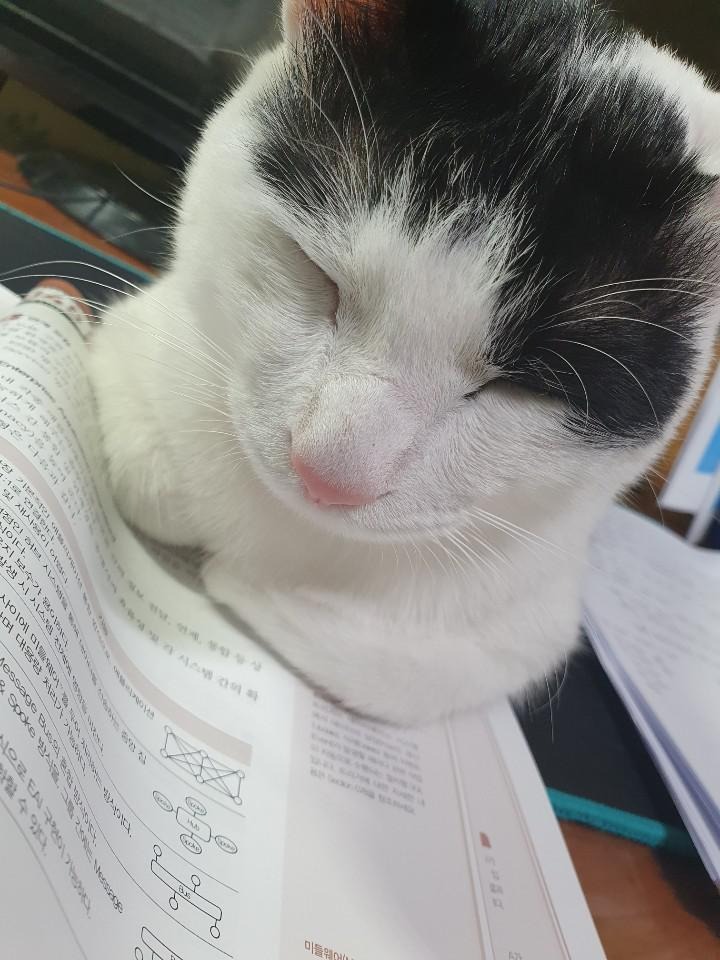[사전 구성]
VPC : MY-VPC (10.0.0.0/16)
서브넷 : MY_SUBNET (10.0.1.0/24)
MY-VPC 라우팅 테이블에 인터넷 게이트웨이 추가 및 서브넷 연결
EC2 인스턴스 2개 생성


ansible.pem이라는 키 페어를 생성하여 만들었다.
1. SSH로 접속하기
MobaXterm을 이용하여 두 EC2 인스턴스에 접속한다.


ansible.pem 키를 이용하여 SSH 접속을 하려면 다음과 같이 해야 한다.

그럼 이렇게 ManagedNode 인스턴스에 접속한 것을 볼 수 있다.
이번엔 키 페어를 사용하지 않고 SSH로 접속해보겠다.


ManagedNode로 접속하였다.
[이것도 키 페어를 이용하지 않고 SSH로 접속하는 방법이다.]

id_rsa -> 개인키
id_rsa.pub -> 공개키
ControlNode(10.0.1.66)의 id_rsa.pub 내용을
ManagedNode(10.0.1.46)의 authorized_keys에 추가한다.


[참고]
추가하는 명령어
cat >> ~/.ssh/authorized_keys
추가할 내용 (다 적었으면 컨트롤 +D로 저장)
ControlNode에서 ansible.pem 없이 SSH로 접속해보기

ManagedNode의 authorized_keys 파일에 ControlNode의 공개키를 추가하는 것으로도 SSH 접속이 가능해진다.
2. 제어 노드에 Ansible 설치 및 ping 하기

ControlNode에 ansible을 설치하였다.
이제 /etc/ansible/hosts 즉, 인벤토리에 ManagedNode의 IP를 등록해준다.
(시스템에서 사용하는 기본적인 인벤토리 파일이다.. 보통은 이 파일을 잘 사용하지 않으며 각 계정 하위에 따로 인벤토리 파일을 구성하고 사용하는 것이 대부분이다.)

이제 ping을 쏴본다.

ansible all -m ping -> 다르게 사용 가능
ex) ansible 10.0.1.46 -m ping -u ec2-user 이런 식으로 가능
성공적으로 ping이 되는 걸 볼 수 있다.
그런데 저 WARNING 문구가 거슬린다.
저 문구를 없애는 방법은 아래 링크에 있다.
askubuntu.com/questions/1280544/ansible-how-to-avoid-warnings
ansible: How to avoid warnings
I am using ansible for monitoring my home computing net, which consists several Linux machines (x64 and Raspberries). How can I avoid warnings from every Raspberry client? [WARNING]: Platform linu...
askubuntu.com